《设置动画效果》教学反思
五下十一课教案 设置动画效果

(约10分钟)
请同学们打开学习平台,认真观看微课或仔细阅读教材56——59页,下载本课素材,自主学习,完成任务一和任务二。
1、任务一:使用“动画方案”设置动画效果。
请对第一张幻灯片设置动画效果为“展开”
请学生操作演示你是如何设置动画效果的?
“动画方案”的效果还不够理想,不够丰富,我们可以使用“自定义动画”来设置动画效果,请同学们观看微课,完成任务二。
2、任务二:使用“自定义动画”设置动画效果
请对第二张幻灯片设置动画效果,具体要求如下:
(1)请对标题文字“攀枝花简介”设置动画效果:
效果:飞入方向:自左侧声音:风铃
(2)请对其他文字和图片设置你喜欢的动画效果
学生展示
请同学操作演示,你是如何用“自定义动画”设置动画效果的?
教师补充讲解。分析存在的问题:
课题:第十一课设置动画效果
学习目标
知识目标
掌握运用“动画方案”设置动画效果和“自定义动画”对话框的基本操作,能制作出具有动画效果的幻灯片。
能力目标
通过实践操作和交流探索,使学生具备自定义动画设置的能力和合理设置动画效果的能力。
通过使用学习平台自主学习,提高学生自学能力。
情感目标
通过作品的制作和赏析,充分体会适当的动画展示效果对突出演示文稿主题的特殊作用,锻炼学生观察能力、分析能力、实践能力,培养创新精神和合作意识。
1、有个别同学自定义动画的时候失败了,是什么原因呢?
2、有些作品同一对象有很多种效果不合理。
3、有些作品对象的出场顺序如果调整一下就更完美了。
那么我们如何修改动画效果呢?
合Байду номын сангаас探究
(约10分钟)
请同学们观看微课视频或阅读教材60页,完成任务三
苏教版小学信息技术下册《设置动画效果》教案

一、教学目标1. 让学生了解和掌握动画效果的基本概念和作用。
2. 培养学生运用信息技术进行创意设计和表达的能力。
3. 提高学生对苏教版小学信息技术教材的兴趣,培养学生的信息素养。
二、教学内容1. 动画效果的概念:介绍动画效果的定义和作用,让学生理解动画效果在设计和表达中的重要性。
2. 动画效果的设置:教授如何在不同软件中设置动画效果,如PowerPoint、Word等。
3. 动画效果的应用:通过实例展示动画效果在不同场合的应用,让学生学会如何运用动画效果提升作品质量。
三、教学重点与难点1. 教学重点:让学生掌握动画效果的基本设置方法,能够在不同软件中应用动画效果。
2. 教学难点:如何引导学生创造性地设计和表达,让学生在实际操作中灵活运用动画效果。
四、教学方法1. 采用“任务驱动”法,让学生在完成具体任务的过程中掌握动画效果的设置和应用。
2. 使用“实例教学”法,通过展示实例让学生直观地了解动画效果的应用场景。
3. 运用“分组讨论”法,鼓励学生相互交流、合作,共同解决问题。
五、教学过程1. 导入:教师通过提问方式引导学生思考动画效果在设计和表达中的作用,激发学生的学习兴趣。
2. 讲解:教师讲解动画效果的基本概念和设置方法,让学生了解动画效果的原理。
3. 演示:教师通过实例展示动画效果在不同软件中的应用,让学生直观地感受动画效果的魅力。
4. 实践:学生分组进行任务实践,教师巡回指导,解答学生在设置动画效果过程中遇到的问题。
6. 作业布置:教师布置相关任务,让学生课后巩固所学知识,提高实际操作能力。
六、教学评价1. 课堂参与度:观察学生在课堂中的参与程度,了解学生对动画效果的兴趣和积极性。
2. 任务完成情况:评估学生在实践环节中完成任务的质量和效果,检验学生对动画效果设置的掌握程度。
3. 创意表达:评价学生在应用动画效果时的创意表现,鼓励学生发挥想象力和创造力。
七、教学资源1. 教材:苏教版小学信息技术下册《设置动画效果》相关章节。
小学信息技术六年级下册《设置动画效果》教学设计及反思
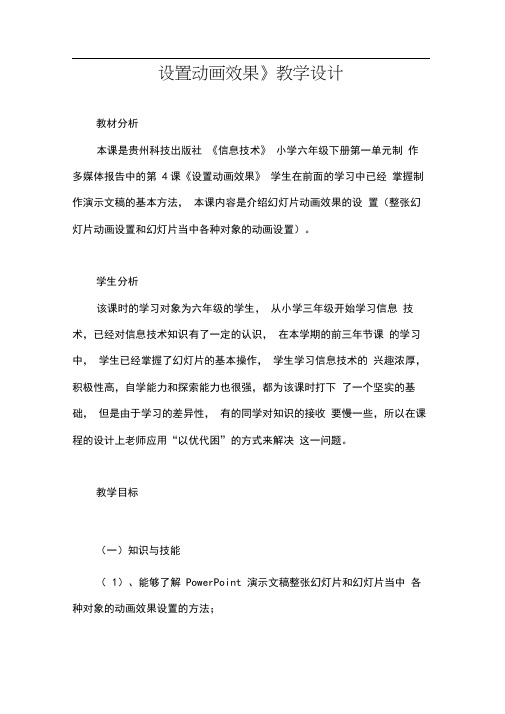
设置动画效果》教学设计教材分析本课是贵州科技出版社《信息技术》小学六年级下册第一单元制作多媒体报告中的第4课《设置动画效果》学生在前面的学习中已经掌握制作演示文稿的基本方法,本课内容是介绍幻灯片动画效果的设置(整张幻灯片动画设置和幻灯片当中各种对象的动画设置)。
学生分析该课时的学习对象为六年级的学生,从小学三年级开始学习信息技术,已经对信息技术知识有了一定的认识,在本学期的前三年节课的学习中,学生已经掌握了幻灯片的基本操作,学生学习信息技术的兴趣浓厚,积极性高,自学能力和探索能力也很强,都为该课时打下了一个坚实的基础,但是由于学习的差异性,有的同学对知识的接收要慢一些,所以在课程的设计上老师应用“以优代困”的方式来解决这一问题。
教学目标(一)知识与技能(1)、能够了解PowerPoint 演示文稿整张幻灯片和幻灯片当中各种对象的动画效果设置的方法;(2)能够初步学会整张幻灯片动画效果的设置。
(3)能够了解“自定义动画”的操作方法。
(二)过程和方法1、知道整张幻灯片和幻灯片当中各种对象的动画效果设置的方法的操作过程;2、知道PowerPoint 演示文稿“自定义”动画效果的不同表现;3、知道怎样合理应用动画效果;(三)情感、态度和价值观1、培养学生正确操作、探索、比较的能力;2、培养学生的审美情趣和合理利用资源的能力;3. 鼓励学生与学生之间团结协作,大胆展示作品,自我表现的能力,进一步培养学生学习电脑的兴趣。
教学重点掌握幻灯片切换和自定义设置动画的方法。
教学难点“自定义” 设置动画,学生合理使用动事效果和审美情趣的培养教学方法设置情境、任务驱动、小组协作、作品点评激励、总结(完成任务)。
学习方法教师演示:结合课程特点,着重演示重难点,反复多演示几遍难点。
练习法:在问题中逐步了解学习内容,在交流中学会方法。
协作法:小组协作,相互帮助,促进自我改进,学会合作。
教具网络教室教学过程一、情景导入同学们喜欢看动画片吗?想看吗?那我们就一起来欣赏《小免子乖乖》(播放幻灯片)喜欢吗?这就是用我们上几节课学习的软件powerpoint 来制作的,同学们想学吗?那就跟我一起来吧!出示课题:第4 课设置动画效果二、讲授新课师:本节课我们有二个任务:动画命令有“预设动画”、“自定义动画”两个,下面我们先来学习“整张幻灯片”命令的使用。
苏教版小学信息技术下册《设置动画效果》教案

苏教版小学信息技术下册《设置动画效果》教案一、教学目标1. 让学生掌握PowerPoint中添加动画效果的基本方法。
2. 培养学生运用信息技术进行创意表达和交流的能力。
3. 提高学生对信息技术的学习兴趣,培养学生的信息素养。
二、教学内容1. 了解动画效果的概念和作用。
2. 学习在PowerPoint中添加动画效果的方法。
3. 学习调整动画效果的顺序和时间。
4. 创作一个带有动画效果的PPT作品。
三、教学重点与难点1. 重点:掌握在PowerPoint中添加和调整动画效果的方法。
2. 难点:如何创作出富有创意的动画效果。
四、教学准备1. 教师准备一个带有动画效果的PPT示例。
2. 学生每人一台计算机,安装有PowerPoint软件。
五、教学过程1. 导入新课教师通过展示一个带有动画效果的PPT作品,引起学生的兴趣,导入新课。
2. 讲解与示范1. 讲解动画效果的概念和作用。
2. 示范如何在PowerPoint中添加动画效果。
3. 示范如何调整动画效果的顺序和时间。
3. 学生练习1. 学生根据教师提供的示范,尝试在PowerPoint中添加动画效果。
2. 学生互相交流,分享自己的成果。
4. 创意展示1. 学生将自己的作品展示给全班同学。
2. 教师和学生共同评价,选出最有创意的动画效果。
5. 总结与拓展1. 教师总结本节课所学内容,强调重点。
2. 学生根据本节课所学,尝试创作更有创意的动画效果。
6. 课后作业学生回家后,利用所学知识,为家人或朋友制作一个带有动画效果的PPT礼物。
六、教学评价1. 评价学生对动画效果概念的理解程度。
2. 评价学生运用PowerPoint添加和调整动画效果的技能。
3. 评价学生创作动画PPT作品的创意和表达能力。
七、教学反思本节课结束后,教师应反思教学效果,包括学生的参与度、理解程度和创作水平。
根据反思结果,调整教学方法,以提高教学效果。
八、教学拓展1. 邀请专业人士或有经验的老师来课堂分享他们在PPT动画效果方面的经验和技巧。
《第7课设置放映效果》教案

一、教学内容
《第7课设置放映效果》教案,本节课我们将结合教材第五章“演示文稿制作与应用”的内容,针对七年级学生设计以下教学内容:
1.了解演示文稿放映效果的种类及其应用场景。
2.学会设置幻灯片的切换效果和动画效果。
3.掌握为幻灯片中的文字、图片等元素添加动画效果的方法。
4.学习如何调整动画效果的顺序和时间。
二、核心素养目标
《第7课设置放映效果》的核心素养目标如下:
1.信息素养:通过学习幻灯片切换效果和动画效果的设置,提高学生对演示文稿信息的有效处理和表达的能力,使其能够根据内容需求选择合适的放映效果,增强信息的传递效果。
2.创新思维:鼓励学生在掌握基本方法的基础上,尝试创新组合不同的动画效果,培养其设计思维和创新能力,使演示文稿更具个性化和吸引力。
2.教学难点
-切换效果的选择:难点在于如何根据演示文稿的内容和风格选择最合适的切换效果,以及如何平衡视觉效果和信息传递的清晰度。
-动画效果的组合:学生可能难以判断哪些动画效果组合在一起会产生最佳的效果,以及如何避免动画效果过多导致观众注意力分散。
-动画顺序与时间的设置:难点在于如何合理安排多个动画效果的播放顺序和时间间隔,以实现自然的过渡和内容的有序展示。
2.引导与启发:在讨论过程中,我将作为引导者,帮助学生发现问题、分析问题并解决问题。我会提出一些开放性的问题来启发他们的思考。
3.成果分享:每个小组将选择一名代表来分享他们的讨论成果。这些成果将被记录在黑板上或投影仪上,以便全班都能看到。
(五)总结回顾(用时5分钟)
今天的学习,我们了解了幻灯片放映效果的基本概念、重要性和应用。同时,我们也通过实践活动和小组讨论加深了对设置放映效果的理解。我希望大家能够掌握这些知识点,并在制作演示文稿时灵活运用。最后,如果有任何疑问或不明白的地方,请随时向我提问。
《设置动画效果》教学设计及反思

《设置动画效果》教学设计及反思第28课设置动画效果南京市板桥⼩学叶书⽂■教材分析1.教材的地位与作⽤风格迥异的动画显⽰效果,会给演⽰⽂稿增⾊许多。
本课内容的呈现,为演⽰⽂稿的制作起画龙点睛的作⽤。
许多动画效果在学⽣⼿中轻⽽易举的实现,使学⽣在感受计算机的神奇之外,更激发了⾃主探究的信⼼。
2.教学⽅法指导(1)课前通过谈话、演⽰范例作品进⾏导⼊,营造良好的学习氛围,⿎励、激发学⽣进⼀步学习PowerPoint的兴趣。
(2)讲解⾃定义动画时,可以先播放设臵好⾃定义动画的幻灯⽚,让学⽣体会⾃定义动画给幻灯⽚带来的神奇魅⼒,然后由教师讲解⾃定义动画的设臵⽅法,对于⼏个⾃定义动画,重点讲解“重新排序”的⽅法。
(3)“幻灯⽚的切换”窗格操作难度不⼤,其中“应⽤于所有幻灯⽚”可以由学⽣⾃主尝试效果,再得出结论。
(4)“幻灯⽚切换”窗格中的“换⽚⽅式”让学⽣⾃主尝试,师⽣讨论后共同得出结论。
■学情分析学⽣已经完成PPT的基本操作。
本节课中“⾃定义动画”环节是PPT的⼀个重点,也不例外是难点。
在教学中以游戏来激发学⽣的学习兴趣。
让学⽣⾃主去探索。
为了突破重难点,我将难点进⾏了简化,将学⽣⾃主了解“⾃定义动画”的顺序性改为让学⽣对动画进⾏排序。
这样⼀简化就能提⾼学⽣的学习效果。
■教学⽬标1.知识与技能(1)学习幻灯⽚切换的设臵⽅法。
(2)学习⾃定义动画的⽅法。
2.过程与⽅法(1)通过对幻灯⽚切换⽅式及⾃定义动画的设臵,⽐较各种不同的动态显⽰效果,确定合适的动画⽅案。
(2)充分发挥⼉童的好奇⼼,精⼼设计学⽣⾃主、合作学习环节,培养学⽣动⼿操作能⼒及发散思维能⼒。
3.情感态度与价值观(1)通过不同动态效果的设臵,使学⽣充分体会适当的动态展⽰效果对突出演⽰⽂稿主题的特殊作⽤。
(2)通过动画效果的设臵,培养学⽣的学习兴趣,增强做学习⼩主⼈的⾃信⼼。
4创新与⾏为能根据演⽰⽂稿的主题要求,设臵不同的切换⽅式及⾃定义动画效果,实现演⽰⽂稿内容的动态显⽰。
《设置动画效果》教学设计、反思及评析——《设置动画效果》教学设计、反思之一
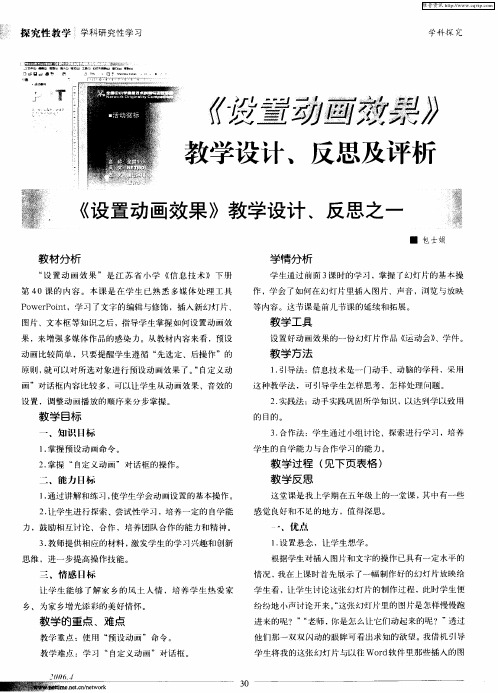
、
优点
1设 置悬 念 ,让学 生 想学 。 。
根 据学生 对 插入 图 片和文 字的操 作 已具 有一 定水平 的 情 况 ,我 在上 课时首 先 展示 了一幅 制 作好 的幻 灯 片放映 给 学 生看 ,让学 生 讨论 这张 幻灯 片 的制 作过 程 ,此 时学 生 便 纷 纷地 小声 讨论 开 来。 这 张 幻灯 片里 的 图片是 怎样慢 慢 跑 “ 进 来 的呢 ? …‘ 老师 , 是怎 么让 它 们动 起 来的呢 ? ”透过 你
练一 练 :
在 Pw ron 20 窗 口中 ,用 “ o eP it 0 0 预设 动 画() 令 或 P ”命
“自定义 动 画( ) M ”命 令 ,都 可 以设 置动 画效 果 。 边讲 边 练边 提 问 :
() 击 “ 2单 幻灯 片浏览视 图”按钮 。
() 定标题 “ 明欢 迎 懋” 单 1选 小 ,
教 学 内容 教 师活 动
教 学活 动 学 生活 动
生 1 这张 幻 灯 片的 声音是 从 什 :
么地 方插 入 的?
设计 意 图
教 师播 放 幻 灯 片作 品 《 动会 》 运 ,请 学生欣 赏讨论 。
生 2 这 张 幻灯 片的 图 片是 怎 样 : 慢 慢 跑进 来 的? 导 入 新课 起 来 的呢 ?
学情分析
学 生通 过 前面 3课时 的学 习 ,掌 握 了幻灯 片的 基 本操 作 ,学 会 了如 何 在幻 灯片 里插 入 图片 、声音 ,浏 览 与放 映
第4 0课 的 内 容 。本 课 是 在 学 生 已熟 悉 多媒 体 处 理 工具 P weP it o r on ,学 习 了文字 的编辑 与修饰 ,插 入新 幻灯 片 、 图片 、文本 框 等知 识之 后 , 导学 生掌 握 如何 设 置 动 画效 指
初中信息技术《自定义动画设置》教案基于学科核心素养的教学设计及教学反思

①课堂释疑:学生提出学习中的困惑,教师及时回答并操作演示。②师生交流:以问答的方式,师生一起简单回顾本节课的主要知识点,教师提醒学生要恰当、合理的运用动画效果。
五、布置课外作业
请同学们预习第15课时《幻灯片的切换》
学生活跃,想要学习。
学生积极配合。
学生遇到问题举手提问,我去给学生解决。
三、小组合作、巩固新知
将学生分为四个大组;揭示第二个任务:请用本节课所学到的知识联系四季变化的特点,分别对老师发给学生的素材《春》、《夏》、《秋》、《冬》中的幻灯片设置恰当的动画效果;小组内可以交流、合作完成任务。
展示评价、升华情感;
每组推选出1—2幅优秀作品,通过网络共享和屏幕广播等途径,展示优秀作品,同时让学生说出设计的意图、表达情感;接着对优秀小组进行表扬和奖励,最后展示教师作品并评价。并让学生把本节课的两个动画以姓名+班级提交。
二、任务驱动、探究新知
出示具体的活动任务:①确定对象的动画顺序;②选择预设动画的对象;③添加对象的动画效果。然后请同学们结合教材@,探究操作并找出方法,让《我的校园生活》演示文稿中的幻灯片动起来。
在学生探究操作的过程中,教师巡视指导,同时让各小组完成任务快的同学充当小老师角色检查和帮助有困难的同学操作,然后随机请不同层次的同学说出所找到的操作方法并让其利用屏幕进行演示,学生一边演示老师一边讲解。并在黑板上写《自定义动画设置》的步骤。学生演示完后教师给予表扬和鼓励,最后教师再根据学情反馈进行难点指导。
教学过程设计
教师活动
预设学生活动
设计意图
一、创设情境、导入课题
首先,我会播放两个演示文稿让同学们对比:一个是静态的《我的校园生活》,另一个是动态的《我的校园生活》,让学生说说两种效果的不同之处?通过对两种不同的演示文稿效果对比引出本节课的教学内容:如何在PowerPoint幻灯片中设置动画?这就是我们今天所要探究的知识。
苏教版小学信息技术下册《设置动画效果》教案

一、教学目标:1. 让学生掌握在PowerPoint中添加动画效果的基本方法。
2. 培养学生运用信息技术进行创意表达的能力。
3. 提高学生团队合作意识,培养信息素养。
二、教学内容:1. 学习如何在PowerPoint中插入动画。
2. 学习如何设置动画效果的起始时间和持续时间。
3. 学习如何为多个对象设置不同的动画效果。
4. 学习如何对动画效果进行排序和组合。
三、教学重点与难点:重点:1. 在PowerPoint中添加动画效果的方法。
2. 设置动画效果的起始时间和持续时间。
难点:1. 为多个对象设置不同的动画效果。
2. 对动画效果进行排序和组合。
四、教学准备:1. 教师准备一个含有多个对象的PowerPoint演示文稿。
2. 学生每人一台计算机,安装有PowerPoint软件。
五、教学过程:1. 导入新课:教师通过展示一个含有动画效果的PowerPoint演示文稿,激发学生的学习兴趣,引出本课课题。
2. 讲解演示:教师讲解如何在PowerPoint中添加动画效果,并通过演示操作步骤,让学生直观地了解动画效果的设置方法。
3. 学生实践:学生在教师的指导下,尝试为某个对象添加动画效果,并设置动画的起始时间和持续时间。
4. 课堂交流:教师邀请学生分享自己的操作成果,讨论如何为多个对象设置不同的动画效果,以及对动画效果进行排序和组合的方法。
5. 拓展练习:教师布置一个课后任务,要求学生运用所学知识,为某个主题设计一个含有动画效果的PowerPoint演示文稿。
6. 总结反思:教师引导学生回顾本节课所学内容,总结动画效果设置的方法和技巧,培养学生信息素养。
7. 课后作业:学生完成课后任务,提交自己的PowerPoint演示文稿。
教师对学生的作品进行评价和反馈。
六、教学策略:1. 采用任务驱动法,让学生在完成实际任务的过程中,掌握动画效果的设置方法。
2. 运用分组合作法,培养学生团队合作精神,提高解决问题的能力。
《第7课设置放映效果》教学设计教学反思-2023-2024学年小学信息技术人教版三起五年级上册
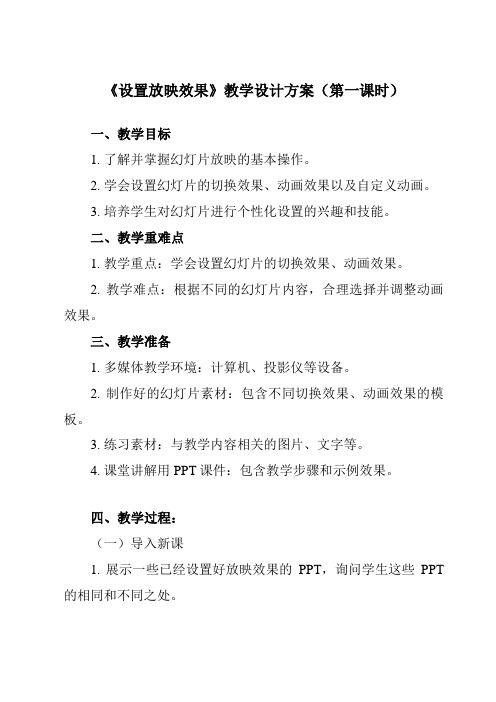
《设置放映效果》教学设计方案(第一课时)一、教学目标1. 了解并掌握幻灯片放映的基本操作。
2. 学会设置幻灯片的切换效果、动画效果以及自定义动画。
3. 培养学生对幻灯片进行个性化设置的兴趣和技能。
二、教学重难点1. 教学重点:学会设置幻灯片的切换效果、动画效果。
2. 教学难点:根据不同的幻灯片内容,合理选择并调整动画效果。
三、教学准备1. 多媒体教学环境:计算机、投影仪等设备。
2. 制作好的幻灯片素材:包含不同切换效果、动画效果的模板。
3. 练习素材:与教学内容相关的图片、文字等。
4. 课堂讲解用PPT课件:包含教学步骤和示例效果。
四、教学过程:(一)导入新课1. 展示一些已经设置好放映效果的PPT,询问学生这些PPT 的相同和不同之处。
2. 引导学生回忆之前学过的PPT制作技巧,为接下来的新课做铺垫。
(二)讲授新课1. 讲解设置放映效果的基本步骤:(1)打开PPT,选择需要设置放映效果的幻灯片;(2)点击“幻灯片放映”菜单,选择“从当前幻灯片开始”选项;(3)在弹出的窗口中选择合适的放映效果,如:换片方式、等待时间等。
2. 详细介绍各种放映效果的用法和特点,如:循环放映、换片方式、等待时间等。
3. 针对学生的疑问进行解答,并鼓励学生在实际操作中探索更多放映效果的用法。
(三)示范操作1. 制作一个简单的PPT,并设置不同的放映效果;2. 针对学生的疑问进行示范操作,帮助学生更好地掌握操作技巧。
(四)学生实践1. 给学生布置一个主题,让学生自主选择合适的幻灯片内容;2. 学生根据所学知识,尝试设置不同的放映效果;3. 教师巡回指导,针对学生的疑问进行解答,帮助学生更好地掌握操作技巧。
(五)课堂小结1. 总结学生在实践过程中遇到的问题及解决方法;2. 强调设置放映效果的重要性,鼓励学生在实际应用中多加尝试和探索。
(六)布置作业1. 学生自行制作一个简单的PPT,并设置合适的放映效果;2. 要求学生回家后与家人分享制作的PPT,锻炼学生的实际应用能力。
《添加动画效果》教学反思
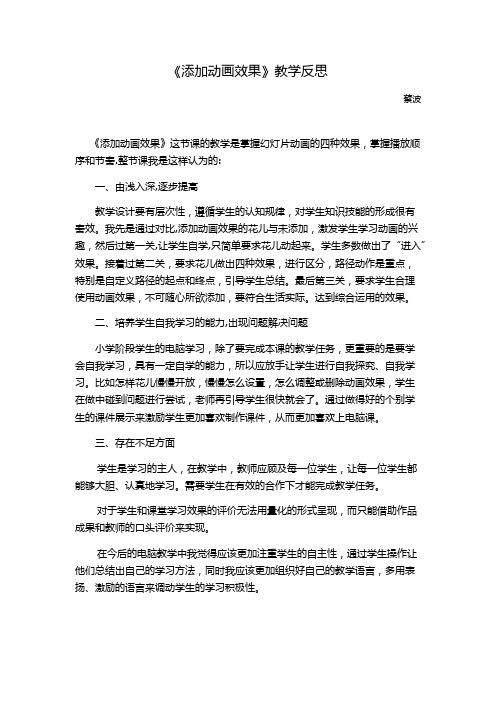
《添加动画效果》教学反思
蔡波
《添加动画效果》这节课的教学是掌握幻灯片动画的四种效果,掌握播放顺序和节奏.整节课我是这样认为的:
一、由浅入深,逐步提高
教学设计要有层次性,遵循学生的认知规律,对学生知识技能的形成很有
奏效。
我先是通过对比,添加动画效果的花儿与未添加,激发学生学习动画的兴趣,然后过第一关,让学生自学,只简单要求花儿动起来。
学生多数做出了“进入”效果。
接着过第二关,要求花儿做出四种效果,进行区分,路径动作是重点,
特别是自定义路径的起点和终点,引导学生总结。
最后第三关,要求学生合理
使用动画效果,不可随心所欲添加,要符合生活实际。
达到综合运用的效果。
二、培养学生自我学习的能力,出现问题解决问题
小学阶段学生的电脑学习,除了要完成本课的教学任务,更重要的是要学
会自我学习,具有一定自学的能力,所以应放手让学生进行自我探究、自我学习。
比如怎样花儿慢慢开放,慢慢怎么设置,怎么调整或删除动画效果,学生
在做中碰到问题进行尝试,老师再引导学生很快就会了。
通过做得好的个别学
生的课件展示来激励学生更加喜欢制作课件,从而更加喜欢上电脑课。
三、存在不足方面
学生是学习的主人,在教学中,教师应顾及每一位学生,让每一位学生都能够大胆、认真地学习。
需要学生在有效的合作下才能完成教学任务。
对于学生和课堂学习效果的评价无法用量化的形式呈现,而只能借助作品成果和教师的口头评价来实现。
在今后的电脑教学中我觉得应该更加注重学生的自主性,通过学生操作让他们总结出自己的学习方法,同时我应该更加组织好自己的教学语言,多用表扬、激励的语言来调动学生的学习积极性。
苏教版小学信息技术下册《设置动画效果》教案

一、教学目标:1. 让学生掌握在PowerPoint中添加动画效果的基本方法。
2. 培养学生运用信息技术进行创意表达的能力。
3. 提高学生对信息技术的兴趣,培养学生的团队协作精神。
二、教学内容:1. 学习如何在PowerPoint中插入动画效果。
2. 学习如何设置动画效果的播放顺序和时间。
3. 学习如何为幻灯片中的对象添加动画路径。
三、教学重点与难点:重点:1. 在PowerPoint中添加动画效果的方法。
2. 设置动画效果的播放顺序和时间。
难点:1. 为对象添加动画路径。
2. 调整动画效果的播放速度和触发条件。
四、教学准备:1. 教师准备教学PPT演示文稿。
2. 学生每组准备一台计算机,安装有PowerPoint软件。
3. 网络连接,以便查找相关资源。
五、教学过程:1. 导入新课:教师通过展示一个含有动画效果的PPT演示文稿,激发学生的学习兴趣,引出本课主题。
2. 教学演示:教师操作计算机,展示如何在PowerPoint中添加动画效果,包括插入动画、设置动画顺序和时间、添加动画路径等操作。
3. 学生实践:学生分组进行实践,尝试在PowerPoint中添加动画效果,并设置播放顺序和时间。
教师巡回指导,解答学生疑问。
4. 课堂交流:学生展示自己的作品,分享制作过程中的心得体会。
教师点评作品,给予肯定和建议。
5. 拓展练习:教师布置课后作业,要求学生运用所学知识,为某个主题制作一个含有动画效果的PPT演示文稿。
6. 总结与反思:教师引导学生回顾本节课所学内容,总结动画效果的添加方法和技巧。
学生分享自己的学习收获。
7. 课堂小结:教师对本节课的教学情况进行简要总结,强调重点知识点。
8. 课后作业:教师布置课后作业,巩固所学知识。
9. 教学反思:教师在课后对自己的教学进行反思,总结优点和不足,为下一节课的教学做好准备。
10. 教学评价:通过学生的课堂表现、作业完成情况和作品质量,对学生的学习情况进行评价。
《设置幻灯片动画效果》教学设计
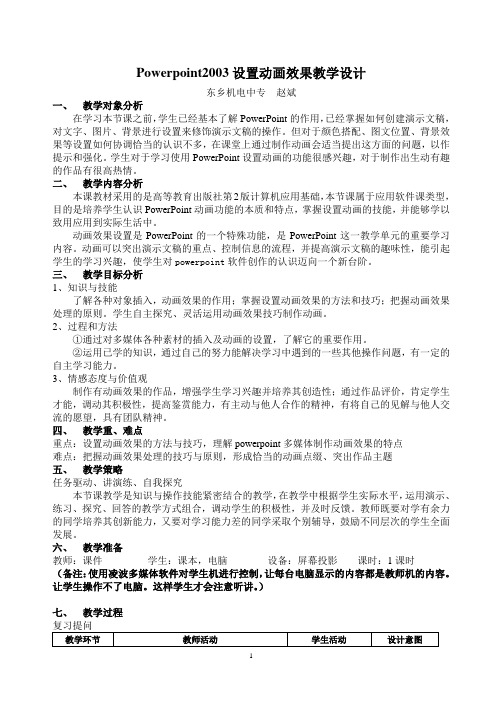
Powerpoint2003设置动画效果教学设计东乡机电中专赵斌一、教学对象分析在学习本节课之前,学生已经基本了解PowerPoint的作用,已经掌握如何创建演示文稿,对文字、图片、背景进行设置来修饰演示文稿的操作。
但对于颜色搭配、图文位置、背景效果等设置如何协调恰当的认识不多,在课堂上通过制作动画会适当提出这方面的问题,以作提示和强化。
学生对于学习使用PowerPoint设置动画的功能很感兴趣,对于制作出生动有趣的作品有很高热情。
二、教学内容分析本课教材采用的是高等教育出版社第2版计算机应用基础,本节课属于应用软件课类型,目的是培养学生认识PowerPoint动画功能的本质和特点,掌握设置动画的技能,并能够学以致用应用到实际生活中。
动画效果设置是PowerPoint的一个特殊功能,是PowerPoint这一教学单元的重要学习内容。
动画可以突出演示文稿的重点、控制信息的流程,并提高演示文稿的趣味性,能引起学生的学习兴趣,使学生对powerpoint软件创作的认识迈向一个新台阶。
三、教学目标分析1、知识与技能了解各种对象插入,动画效果的作用;掌握设置动画效果的方法和技巧;把握动画效果处理的原则。
学生自主探究、灵活运用动画效果技巧制作动画。
2、过程和方法①通过对多媒体各种素材的插入及动画的设置,了解它的重要作用。
②运用已学的知识,通过自己的努力能解决学习中遇到的一些其他操作问题,有一定的自主学习能力。
3、情感态度与价值观制作有动画效果的作品,增强学生学习兴趣并培养其创造性;通过作品评价,肯定学生才能,调动其积极性,提高鉴赏能力,有主动与他人合作的精神,有将自己的见解与他人交流的愿望,具有团队精神。
四、教学重、难点重点:设置动画效果的方法与技巧,理解powerpoint多媒体制作动画效果的特点难点:把握动画效果处理的技巧与原则,形成恰当的动画点缀、突出作品主题五、教学策略任务驱动、讲演练、自我探究本节课教学是知识与操作技能紧密结合的教学,在教学中根据学生实际水平,运用演示、练习、探究、回答的教学方式组合,调动学生的积极性,并及时反馈。
六年级下册《设置动画效果》教学反思

六年级下册(设置动画效果)教学反思六年级下册(设置动画效果)教学反思研究性学习是一种高度自主探求、自主制造的学习方法和学习行为。
研究性学习的主要特点是重主体、重问题、重实践和重过程,它表达的是学生全面素养开展为本的理念。
信息技术学科教学,要跳出单纯的技术教学理解范畴,从整体把握,以掌握信息技术的根本技能和知识为出发点,以培养学生良好的信息素养为最终目的和归宿。
基于以上认识,我始终以学生的探究活动为“支点〞,来组织教与学。
一、整体把握,全局调动。
激发学生的內需是促使学生投入学习的不竭动力。
课伊始,以图文并茂、生动生动的家乡行展示给学生,从感情和兴趣双重入手,全局调动。
以分层式的探究活动来层层推动,步步深刻,探究活动注重向有效方向开展。
从“试之而后快〞的激情,到“逐一击破〞的喜悦,彰现出探究活动的魅力。
作品的完善,互动赏析,直至课外延伸作业,都是以探究为支点展开的。
二、合理引领,有效探究。
教师是学生与知识的“媒人〞,在教学中,教者始终以组织者的身份出现,把实践的主动权还给学生,只是在学生遇到困难的时候给予必要的援助和指导。
“有没有哪位同学尝试过设置动画效果?谁情愿把自己在尝试中的发觉来分享给大家?〞以局部学生已有的尝试经验作为引领学习的前奏,拉开了探究活动的序幕。
成与败,得与失,亲历亲尝,体会到学习要特长观察,特长思考,从而为下一步学习奠定良好的知识根底和探究技巧。
三个具有梯度的问题,把学习推向更为深刻,进入了学习的第三个环节,“自学—尝试—发觉〞的过程,探究的活力,得到升华。
同学共进,是团队之间友谊和智慧展现。
面对学生的问题,可能学生互助也能起到良好的效果,但缺少教师的专业引领,可能差之毫里,谬之千里,所以,在必要时还要能“参与进学生的研究队列,为学生的探究发觉定向导航。
〞让自主探究更具实效。
当然,任何设计,都不能完美呈现,再好的教学,也存在缺少。
纵观整堂课,时间的安排上还要合理统筹;对自主探究学习的放手,还心有顾忌,怕易放难收。
《设置动画效果》教学反思
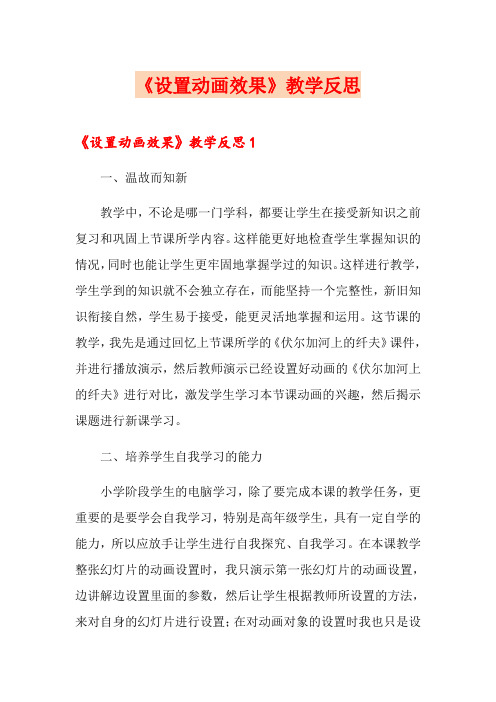
《设置动画效果》教学反思《设置动画效果》教学反思1一、温故而知新教学中,不论是哪一门学科,都要让学生在接受新知识之前复习和巩固上节课所学内容。
这样能更好地检查学生掌握知识的情况,同时也能让学生更牢固地掌握学过的知识。
这样进行教学,学生学到的知识就不会独立存在,而能坚持一个完整性,新旧知识衔接自然,学生易于接受,能更灵活地掌握和运用。
这节课的教学,我先是通过回忆上节课所学的《伏尔加河上的纤夫》课件,并进行播放演示,然后教师演示已经设置好动画的《伏尔加河上的纤夫》进行对比,激发学生学习本节课动画的兴趣,然后揭示课题进行新课学习。
二、培养学生自我学习的能力小学阶段学生的电脑学习,除了要完成本课的教学任务,更重要的是要学会自我学习,特别是高年级学生,具有一定自学的能力,所以应放手让学生进行自我探究、自我学习。
在本课教学整张幻灯片的动画设置时,我只演示第一张幻灯片的动画设置,边讲解边设置里面的参数,然后让学生根据教师所设置的方法,来对自身的幻灯片进行设置;在对动画对象的设置时我也只是设置其中一个对象,然后请一个同学上教师机进行第二个对象的设置并转播给全班同学看,看看做对没有或存在什么问题,根据出现的问题一起解决完后,然后就让学生自身设置自身的幻灯片动画。
在这两个演示中我都同时提醒学生假如有不清楚可以查查课本所讲方法,让学生学会通过课本获取知识的能力。
通过这节课的教学,也证明了六年级学生有能力进行自身探究学习,通过不时预演动画来达到自身喜欢的动画效果,从而设计出一个漂亮的动画课件。
最后通过做得好的个别学生的课件展示来激励学生更加喜欢制作课件,从而更加喜欢上电脑课。
总的说这节课较好地完成了教学目标,学生对重、难点都掌握得比较好。
三、存在缺乏方面学生是学习的主人,在教学中,教师应顾和每一位学生,让每一位学生都能够大胆、认真地学习。
但在这节课的教学中,组织教学方面还存在一些问题,当我在演示讲解如何设置动画时,有几个学生不能很好观看我的演示,而是自已在自身的机子上玩电脑,不理会我的讲解,这在以后的教学中应加强学生的注意力;同时在教学中不能很好的调动学生的学习积极性,如在我演示并转播满城同学的课件完后(其实他的课件做得非常好),没有组织学生对他的这个课件进行评价,而是草草的结束本节课,应该一起评评他的课件为什么做得这么好,说明他上课注意听课等等,教育其它同学上课也应该认真听课的良好习惯。
信息技术《设置自定义动画》教学反思
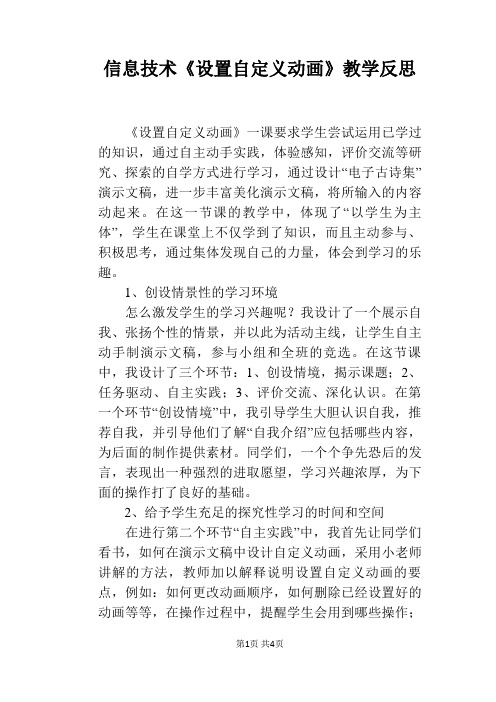
信息技术《设置自定义动画》教学反思《设置自定义动画》一课要求学生尝试运用已学过的知识,通过自主动手实践,体验感知,评价交流等研究、探索的自学方式进行学习,通过设计“电子古诗集”演示文稿,进一步丰富美化演示文稿,将所输入的内容动起来。
在这一节课的教学中,体现了“以学生为主体”,学生在课堂上不仅学到了知识,而且主动参与、积极思考,通过集体发现自己的力量,体会到学习的乐趣。
1、创设情景性的学习环境怎么激发学生的学习兴趣呢?我设计了一个展示自我、张扬个性的情景,并以此为活动主线,让学生自主动手制演示文稿,参与小组和全班的竞选。
在这节课中,我设计了三个环节:1、创设情境,揭示课题;2、任务驱动、自主实践;3、评价交流、深化认识。
在第一个环节“创设情境”中,我引导学生大胆认识自我,推荐自我,并引导他们了解“自我介绍”应包括哪些内容,为后面的制作提供素材。
同学们,一个个争先恐后的发言,表现出一种强烈的进取愿望,学习兴趣浓厚,为下面的操作打了良好的基础。
2、给予学生充足的探究性学习的时间和空间在进行第二个环节“自主实践”中,我首先让同学们看书,如何在演示文稿中设计自定义动画,采用小老师讲解的方法,教师加以解释说明设置自定义动画的要点,例如:如何更改动画顺序,如何删除已经设置好的动画等等,在操作过程中,提醒学生会用到哪些操作;并把重要的操作要点,贴在黑板上,帮助学生输理已学过的知识。
同时我还提供了一份非常个性化的“自我介绍”演示文稿范例,供学生欣赏,使学生在制作“自我介绍”时,能有一些提示和感悟。
通过前期这些铺垫,同学们开始制作“自我介绍”演示文稿。
我给予了学生探究的权利和机会,为学生提供更广阔的创造天地,发挥学生更大的创造才能,让每个学生都能在创作中显示自己的才华。
在操作过程中,有一位同学想对标题进行艺术字效果,但他忘了如何操作。
这时,我请全班同学共同来帮助他解决这个困难。
另一位同学主动在教师机上通过多媒体广播教学演示对标题如何插入艺术字的效果操作,这个问题得到了顺利的解决。
闽教版(2020)小学信息技术五年级上册第8课《增设动画添效果》教案及反思

闽教版(2020)小学信息技术五年级上册第8课《增设动画添效果》教案及反思一、教材分析本课选自小学信息技术五年级上册。
本课内容主要围绕PowerPoint中动画效果的设置展开,通过引导学生学习动画效果的添加、调整以及高级动画的设置,使学生掌握PowerPoint动画效果的基本应用,提升学生的演示文稿制作能力和审美能力。
二、教学目标1. 知识与技能:- 掌握PowerPoint中动画效果的添加方法。
- 学会调整动画效果的顺序、速度等属性。
- 了解高级动画效果的设置,如自定义动画路径。
2. 过程与方法:- 通过实际操作,培养学生动手能力和信息技术应用能力。
- 引导学生通过观察、分析、实践、讨论等方式,掌握动画效果的设置技巧。
3. 情感态度与价值观:- 激发学生的学习兴趣,培养学生积极探索和创新的精神。
- 通过小组合作和展示交流,培养学生的团队协作能力和表达能力。
三、教学重难点1.教学重点:动画效果的添加与调整方法。
2.教学难点:高级动画效果的设置,如自定义动画路径的绘制与应用。
四、学情分析五年级学生已经具备一定的信息技术基础和操作能力,对PowerPoint的基本操作有所了解。
但对于动画效果的设置和应用,学生可能缺乏实际操作经验。
因此,在教学过程中,教师应注重引导学生通过实际操作和探究学习,掌握动画效果的设置方法。
五、教学过程1. 导入新课- 展示一个带有动画效果的演示文稿,吸引学生的注意。
- 提问学生:“这个演示文稿有哪些特别的地方?为什么你觉得它吸引人?”- 引出课题:“今天我们就来学习如何给演示文稿增设动画添效果。
”2. 新知探究- 演示讲解:通过多媒体设备,向学生展示如何在WPS演示文稿中插入和编辑动画效果。
- 学生观察:学生认真观看老师的演示过程,注意动画效果的种类和设置方法。
3. 实践操作- 分组活动:学生分成若干小组,每组选择一个主题,制作带有动画效果的演示文稿。
- 教师指导:教师巡视各小组,给予必要的指导和帮助。
《第14课网页动态效果》教学设计教学反思-2023-2024学年小学信息技术人教版三起五年级下册
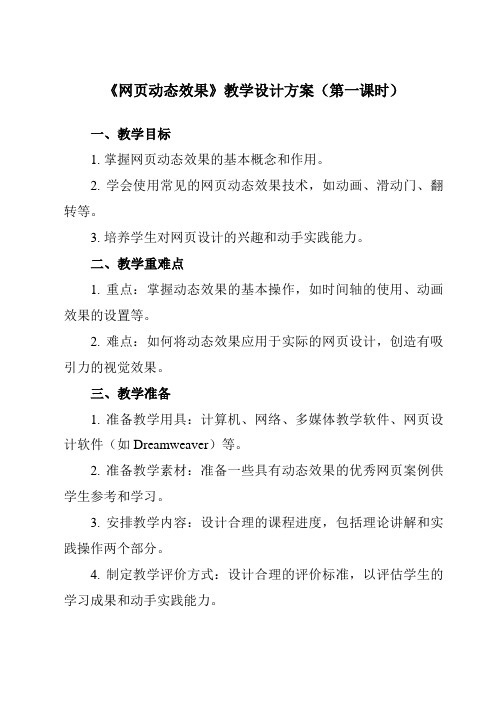
《网页动态效果》教学设计方案(第一课时)一、教学目标1. 掌握网页动态效果的基本概念和作用。
2. 学会使用常见的网页动态效果技术,如动画、滑动门、翻转等。
3. 培养学生对网页设计的兴趣和动手实践能力。
二、教学重难点1. 重点:掌握动态效果的基本操作,如时间轴的使用、动画效果的设置等。
2. 难点:如何将动态效果应用于实际的网页设计,创造有吸引力的视觉效果。
三、教学准备1. 准备教学用具:计算机、网络、多媒体教学软件、网页设计软件(如Dreamweaver)等。
2. 准备教学素材:准备一些具有动态效果的优秀网页案例供学生参考和学习。
3. 安排教学内容:设计合理的课程进度,包括理论讲解和实践操作两个部分。
4. 制定教学评价方式:设计合理的评价标准,以评估学生的学习成果和动手实践能力。
四、教学过程:1. 导入新课(5分钟)展示几个具有动态效果的网页示例,引导学生观察并讨论其特点,激发学生对网页动态效果的兴趣和热情。
2. 知识讲解(10分钟)简要介绍网页动态效果的基本概念和常用工具,如JavaScript、CSS、Flash等。
同时,通过演示操作,让学生了解动态效果的基本制作流程。
3. 实践操作(30分钟)将学生分成若干小组,每组发放素材和示例网页,要求学生自主探究、合作学习,设计并制作一个简单的动态效果。
教师巡视指导,及时解答学生的疑问,帮助学生解决操作难题。
4. 作品展示与评价(15分钟)各小组展示自己的作品,并简要介绍设计思路和制作过程。
其他小组评价作品,提出建议和改进意见。
教师对作品进行点评,给予鼓励和支持,强调创意和实用性的重要性。
5. 课堂小结与作业(5分钟)总结本课所学知识和技能,强调重点和难点。
布置课后作业,要求学生运用所学知识,设计一个具有个性的动态效果,作为下次课的预习。
五、课后反思教师课后应反思本课的教学效果和不足之处,总结经验教训,不断提高教学质量。
同时,鼓励学生撰写学习心得和体会,以便更好地了解学生的学习情况和需求。
小学信息技术五年级上册第8课《增设动画添效果》教案

小学信息技术五年级上册第8课《增设动画添效果》教案(一)年级:五年级上册学科:信息技术版本:闽教版(2020)【教材分析】本课主要教授学生如何在演示文稿中添加动画效果,以增强视觉效果和观众的参与度。
学生将通过实践操作,掌握不同类型的动画设置,并学会如何合理运用动画,以达到更好的演示效果。
【教学目标】1. 知识与技能:学生能掌握在PPT中添加动画的基本操作,包括选择动画效果、设置动画时间和顺序。
学生能理解动画效果在演示文稿中的作用,能根据需要选择合适的动画。
2. 过程与方法:通过实践操作,学生能掌握在PPT中添加、编辑和调整动画的步骤和方法。
学生能通过小组讨论和自我尝试,提升问题解决和自我学习的能力。
3. 情感态度与价值观:培养学生对信息技术的兴趣,提高他们的创新意识和审美能力。
培养学生耐心细致、勇于尝试的良好学习习惯。
【教学重难点】重点:掌握在PPT中添加和编辑动画的基本操作。
难点:理解并合理选择和设置动画效果,以增强演示文稿的吸引力和表达力。
【教学过程】1. 导入新课(5分钟)展示几个有动画效果的PPT演示,引导学生观察并讨论动画效果的作用和吸引力。
2. 探索学习(20分钟)教师演示如何在PPT中添加动画,包括选择动画效果、设置动画时间和顺序。
学生跟随教师操作,初步掌握添加动画的步骤。
3. 实践操作(20分钟)学生自主选择一个PPT幻灯片,尝试添加和编辑动画效果。
教师巡回指导,解答学生在操作中遇到的问题。
4. 小组分享(10分钟)学生分组,分享自己制作的动画效果,互相学习和交流。
5. 巩固提升(5分钟)设计一个小挑战,如制作一个有连续动画效果的演示文稿,让学生进一步应用所学知识。
6. 课堂小结(5分钟)回顾本课学习内容,强调添加动画的注意事项和选择合适动画的重要性。
【课后作业】完成“增设动画添效果”的练习题,根据题目要求制作一个有动画效果的PPT演示。
【教学评价】通过观察学生在课堂上的操作和小组分享,评估他们对添加动画的理解和掌握程度。
信息技术《设置动画效果》教学反思

信息技术《设置动画效果》教学反思前言在信息技术课程中,我们学习了设置动画效果的内容。
这是一项十分有趣和实用的技能,能够让我们的演示文稿、网页和其他多媒体作品更加生动和吸引人。
在本文档中,我将对这个教学内容进行反思,总结教学中的优点和不足之处,并提出改进的建议。
优点总结1.生动有趣: 设置动画效果可以为演示文稿和网页等多媒体作品增添生动和趣味性,吸引观众的注意力,提升信息传达的效果。
2.丰富多样: 通过设置动画效果,我们可以选择不同的过渡方式、出现方式和动作,从而使我们的作品更具个性化和创造力。
3.使用便捷: 设置动画效果的工具和选项都非常直观和易于使用,不需要过多的编程知识,即可轻松创建效果出色的动画。
不足之处1.缺乏实例演示:在教学过程中,老师没有提供足够的实例来演示设置动画效果的具体步骤和注意事项。
这给学生理解和掌握技能带来了一定困难。
2.缺乏实践机会:由于课堂时间的限制,我们没有足够的机会在教学过程中进行实践操作。
学习者只能通过理论和观察来掌握相关知识,缺乏实际动手的机会。
3.缺乏个性化指导: 学习者对于动画效果的个人喜好和需求各不相同,但在教学过程中,老师并没有提供个性化的指导和建议。
学习者很难根据自身的需求进行自由创作。
改进建议1.增加实例演示: 在课堂上增加更多的实例演示,通过具体的案例来展示设置动画效果的步骤和技巧。
这样有助于学习者更好地理解和掌握相关知识。
2.提供实践机会: 在教学中,增加实际操作的机会,让学习者亲自实践设置动画效果。
可以采用小组合作的方式,让学习者共同完成一个动画效果的制作过程。
3.个性化指导: 在教学过程中,老师可以提供一些个性化的建议和指导,帮助学习者根据自身需求进行创作。
可以鼓励学习者自由发挥,尝试不同的效果和风格。
结语信息技术《设置动画效果》教学内容非常有趣和实用,但在教学过程中仍存在一些不足之处。
通过增加实例演示、提供实践机会和个性化指导,可以进一步提高学生的学习效果和兴趣。
- 1、下载文档前请自行甄别文档内容的完整性,平台不提供额外的编辑、内容补充、找答案等附加服务。
- 2、"仅部分预览"的文档,不可在线预览部分如存在完整性等问题,可反馈申请退款(可完整预览的文档不适用该条件!)。
- 3、如文档侵犯您的权益,请联系客服反馈,我们会尽快为您处理(人工客服工作时间:9:00-18:30)。
《设置动画效果》教学反思
一、培养学生自我学习的能力
小学阶段学生的电脑学习,除了要完成本课的教学任务,更重要的是要学会自我学习,特别是高年级学生,具有一定自学的能力,所以应放手让学生进行自我探究、自我学习。
在本课教学整张幻灯片的动画设置时,我只演示第一张幻灯片的动画设置,边讲解边设置里面的参数,然后让学生根据教师所设置的方法,来对自己的幻灯片进行设置;在对动画对象的设置时我也只是设置其中一个对象,然后请一个同学上教师机进行第二个对象的设置并转播给全班同学看,看看做对没有或存在什么问题,根据出现的问题一起解决完后,然后就让学生自己设置自己的幻灯片动画。
在这两个演示中我都同时提醒学生如果有不清楚可以查查课本所讲方法,让学生学会通过课本获取知识的能力。
通过这节课的教学,也证明了六年级学生有能力进行自己探究学习,通过不断预演动画来达到自己喜欢的动画效果,从而设计出一个漂亮的动画课件。
最后通过做得好的个别学生的课件展示来激励学生更加喜欢制作课件,从而更加喜欢上电脑课。
总的说这节课较好地完成了教学目标,学生对重、难点都掌握得比较好。
二、存在不足方面
学生是学习的主人,在教学中,教师应顾及每一位学生,
让每一位学生都能够大胆、认真地学习。
但在这节课的教学中,组织教学方面还存在一些问题,当我在演示讲解如何设置动画时,有几个学生不能很好观看我的演示,而是自已在自己的机子上玩电脑,不理会我的讲解,这在以后的教学中应加强学生的注意力;同时在教学中不能很好的调动学生的学习积极性,如在我演示并转播满城同学的课件完后,没有组织学生对他的这个课件进行评价,而是草草的结束本节课,应该共同评评他的课件为什么做得这么好,说明他上课注意听课等等,教育其它同学上课也应该认真听课的良好习惯。
在今后的电脑教学中我觉得应该更加注重学生的自主性,通过学生操作让他们总结出自己的学习方法,同时我应该以后的教学中更加组织好自己的教学语言,多用表扬、激励的语言来调动学生的学习积极性。
